本文介紹了TP-Link TL-WR820N 3G無線路由器,在“Router模式”下的上網設置方法。TL-WR820N工作在“Router”模式時,可以連接寬帶上網,相當于一臺普通的無線路由器。也就是當用戶辦理了寬帶業務后,可以用TL-WR820N來連接寬帶上網。

第一步、撥動模式開關
撥動TL-WR820N路由器上的模式開關為:Router;如下圖所示
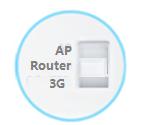
第二步、TL-WR820N路由器連接
1、電話線上網:用戶需要準備1根網線,用來連接ADSL Modem(貓)與TL-WR820N路由器的LAN/WAN接口,如下圖所示

2、光釬上網:用戶需要準備1根網線,用來連接光貓與TL-WR820N路由器的LAN/WAN接口。

3、網線入戶上網:把寬帶運營商提供到用戶家里的入戶網線插在TL-WR820N路由器的LAN/WAN接口。

第三步、設置電腦IP地址
請把筆記本電腦中,“無線網絡連接”的IP地址設置為自動獲得(動態IP),如下圖所示。如果不清楚怎么設置,請點擊閱讀文章:電腦動態IP地址的設置方法。
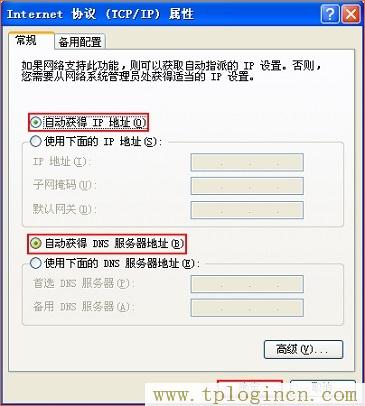
第四步、無線連接到TL-WR820N
打開筆記本電腦上的無線功能,搜索到TL-WR820N 3G路由器的無線信號,并進行連接。TL-WR820N的WiFi信號默認是:TP-Link_XXXXXX,其中XXXXXX代表的是TL-WR820N路由器MAC地址的后6位,如下圖所示。

第五步、TL-WR820N Router模式上網設置
1、輸入管理地址
打開電腦上的瀏覽器,在地址欄中輸入:tplogin.cn,并按下鍵盤上的Enter(回車)按鍵。

2、設置管理員密碼
系統會彈出一個設置管理員密碼的對話框,在“設置密碼”框中設置管理密碼——>并在“確認密碼”中再次輸入——>點擊 確定。
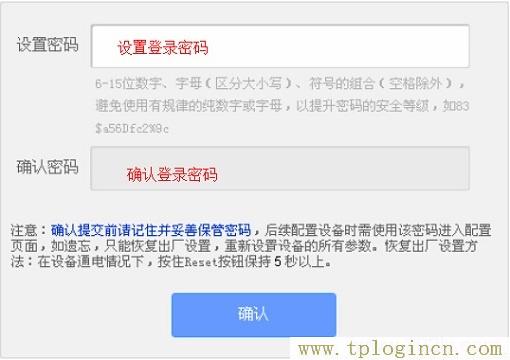
注意問題:
(1)、如果之前已經設置了管理員密碼,則在瀏覽器中輸入tplogin.cn回車后,在彈出的界面中,會提示“輸入管理員密碼”,如下圖所示
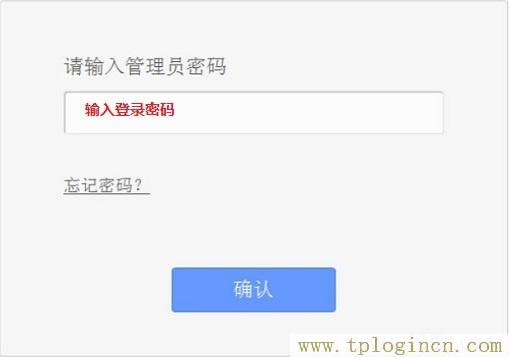
(2)、如果用戶忘記了設置的登錄密碼,只能夠把TL-WR820N路由器恢復出廠設置,然后重新設置登錄密碼。
3、開始設置向導
進入TL-WR820N路由器的管理界面后,點擊“設置向導”——>點擊“下一步”。
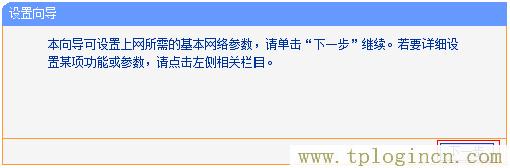
4、選擇上網方式
選擇“PPPoE(ADSL虛擬撥號)”——>點擊“下一步”。

5、填寫寬帶賬號和密碼
在對應設置框填入運營商提供的寬帶賬號和密碼,并確定該賬號密碼輸入正確,然后點擊“下一步”
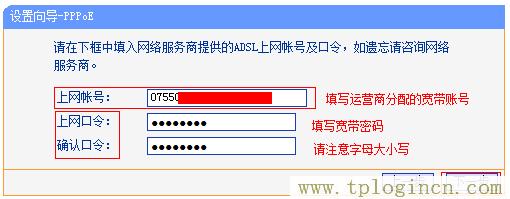
6、無線WiFi設置
修改“SSID”——>選擇“WPA/WPA2-個人版”——>修改“PSK密碼”——>點擊“下一步”。
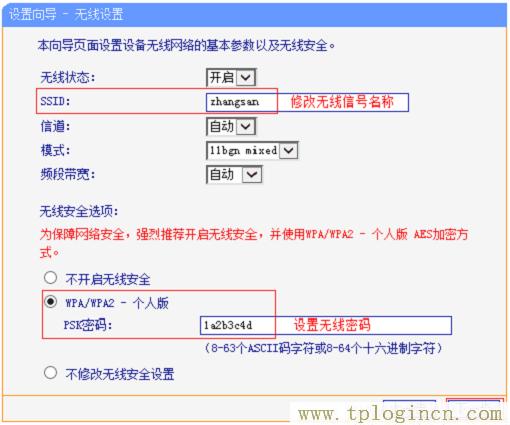
注意問題:
(1)、“SSID”就是無線WiFi名稱,請用字母、數字來進行設置,切勿用中文。
(2)、“PSK密碼”就是無線WiFi密碼,建議用大小寫字母、數字、符號組合來設置,并且密碼長度不得小于8位。
7、重啟路由器
點擊“完成”,彈出對話框提示重啟,點擊“確定”。

第五步、確認設置是否成功
重啟完成后,TL-WR820N路由器Router模式上網設置就完成了。請用手機、筆記本等無線設備,連接到TL-WR820N 3G無線路由器的WiFi信號,看能否上網。臺式機用網線連接到TL-WR820N的LAN接口,測試能否上網。

